Werfault.exe của bạn có đang sử dụng mức sử dụng CPU cao không?
Và,
Bạn thậm chí không biết Trình báo cáo lỗi báo cáo lỗi của Microsoft Windows là gì là?
Gần đây, người dùng đã báo cáo rằng hiệu suất PC của họ đang giảm dần và cũng thấy màn hình xanh, vì vậy khi mở Trình quản lý tác vụ, họ thấy Werfault.exe đang sử dụng gần 90% của CPU.
Trước hết, bạn không cần phải lo lắng nhiều vì bạn không đơn độc trong vấn đề này và nhiều người dùng đã thử một số cách khắc phục sai cho Werfault exe trên Windows 11.
Tuy nhiên,
Chúng tôi đã biên soạn một danh sách các giải pháp tốt nhất để bạn khắc phục lỗi ứng dụng Werfault.exe.
Trước khi tiến hành khắc phục, sẽ có một số câu hỏi quan trọng liên quan đến Báo cáo lỗi Microsoft Windows đó có thể là trong tâm trí của bạn.
Werfault.exe là gì? Có cần exe Werfault không?
Werfault.exe là một tệp thực thi và viết tắt của Microsoft Windows Error Reporting Fault Reporter.
Nó được giới thiệu trong Windows 8 và cũng có thể được tìm thấy trong các phiên bản mới nhất của Windows 10 và 11.
Trình báo cáo lỗi của Microsoft Windows chịu trách nhiệm cung cấp các báo cáo lỗi vì bất cứ khi nào ứng dụng hoặc dịch vụ gặp sự cố, bạn có thể báo cáo cho Microsoft và công việc đó được thực hiện bởi Werfault.exe
Werfault.exe được phân bổ trong C:/Windows/System32/ thư mục và có kích thước tệp là 360.448 byte.
Cũng đọc: Lỗi MMC.exe bị chặn
Werfault exe có phải là vi-rút không?
Nó hoàn toàn an toàn vìWerfault là một chương trình hợp pháp được ký điện tử bởi Tập đoàn Microsoft.
Vì nó hợp pháp nhưng tin tặc vẫn có thể tấn công chương trình để thực hiện các thay đổi và thực hiện các hoạt động bất hợp pháp của chúng thông qua Werfault.exe.
Ngoài ra, nếu bạn là người dùng Windows XP hoặc Windows Vista và nếu bạn thấy Trình báo cáo lỗi này đang chạy trên PC của bạn thì đó là một chương trình không mong muốn vì tệp này không còn hoạt động ở đó nữa.
Ngoài ra, chúng tôi có thể xóa tan nghi ngờ rằng Lỗi exe có phải là vi-rút hay không bằng cách kiểm tra vị trí tệp vì nó phải được đặt ở vị trí tệp mặc định khi nó được phát triển ban đầu.
Tuy nhiên, để đảm bảo an toàn, bạn có thể kiểm tra xem có vi-rút hay không thông qua Trình quản lý tác vụ:
- Nhấn cùng lúc Ctrl + Shift + Esc các phím để mở Trình quản lý tác vụ.
- Đi tới Chi tiết và tìm kiếm Werfault.exe
- Ngoài ra, ở phía bên phải của bạn dưới cột mô tả, hãy đảm bảo rằng tên của cột đó là chính xác.
- Nhấp chuột phải trên đó và chọn Mở vị trí tệp.
- Nếu nó nằm ở C:\Windows\System32

Và nếu nó không có trong địa chỉ đã cho, thì đó có thể là vi-rút hoặc phần mềm gián điệp.
C Windows syswow64 WerFault exe là gì?
C Windows syswow64 WerFault exe là một phần của hệ thống Báo cáo Lỗi Windows và xuất hiện khi ứng dụng gặp sự cố hoặc bị hỏng .
Vì vậy, lời khuyên của tôi dành cho bạn là hãy quét toàn bộ hệ thống với sự trợ giúp của chương trình chống vi-rút được cài đặt trên PC của bạn.
Giải pháp 1:Cập nhật Driver trên Windows 11 thông qua Trình quản lý thiết bị
Nếu bạn có trình điều khiển đồ họa, trình điều khiển mạng hoặc bất kỳ trình điều khiển nào khác trong danh sách trình quản lý thiết bị trên PC đã lỗi thời
nó có thể dẫn đến nhiều vấn đề chẳng hạn như độ trễ trong trò chơi và một trong những vấn đề chính sẽ là Werfault.exe trong Windows 11.
Ví dụ:nếu bạn nhận được Werfault.exe Mức sử dụng CPU cao trong khi sử dụng máy in thì trình điều khiển máy in có thể đã lỗi thời và điều tương tự cũng xảy ra với bất kỳ trình điều khiển nào khác.
Vì vậy, tốt nhất là đảm bảo rằng trình điều khiển đồ họa hoặc máy in của bạn hoặc bất kỳ trình điều khiển nào khác được cập nhật để khắc phục Werfault.exe Mức sử dụng CPU cao cửa sổ 11
Bạn cũng có thể sử dụng kỹ thuật này để cập nhật các trình điều khiển lỗi thời khác.
Đây là cách bạn có thể kiểm tra các bản cập nhật:
- Nhấp vào Biểu tượng tìm kiếm
- Loại Trình quản lý Thiết bị

- Nhấp để mở Trình quản lý thiết bị
- Sau đó chọn Hàng đợi in

- Một menu khác sẽ mở
- Nhấp chuột phải vào máy in bạn đang sử dụng.
- Nhấp vào Cập nhật trình điều khiển
- Và sau đó chọn Tự động tìm kiếm trình điều khiển.
- Sau khi cập nhật xong khởi động lại PC của bạn và kiểm tra xem Werfault.exe Windows 11 đã được sửa.
Cũng đọc: LockApp.exe? Nó là gì? Nó có an toàn không?
Chuyển sang giải pháp tiếp theo để khắc phục Werfault.exe bằng cách thực hiện quét.
Giải pháp 2:Thực hiện Kiểm tra Tệp Hệ thống để Sửa Werfault.exe
Đôi khi tệp bị hỏng có thể dẫn đến Werfault.exe sử dụng nhiều CPU trên Windows 11 và chương trình của bạn sẽ không thể chạy được.
Vì vậy, Sfc(Trình kiểm tra tệp hệ thống) giúp bạn quét lỗi và thay thế chúng nếuWerfault exe tự sao chép.
Sau đây là những việc bạn cần làm để khắc phục lỗi ứng dụng Werfault.exe :
- Mở Dấu nhắc lệnh với tư cách Quản trị viên, hãy nhấn Phím Windows + X
- Hoặc tìm kiếm “Dấu nhắc lệnh” trong menu Khởi động, sau đó chọn Chạy với tư cách quản trị viên

- Nhập “sfc /scannow”

- Hãy cẩn thận với khoảng trắng giữa các lệnh.
- Hành động này có thể mất tối đa 20 phút vì vậy đừng làm gián đoạn nó.
- Sau đó, khởi động lại PC của bạn và kiểm tra xem Werfault.exe mức sử dụng CPU cao có được giải quyết hay không.
Cũng đọc: CỐ ĐỊNH:Màn hình hiệu suất Windows?
Nếu ứng dụng Werfault.exe bị lỗi vẫn tồn tại thì tiếp tục giải pháp tiếp theo.
Giải pháp 3:Thực hiện kiểm tra chẩn đoán bộ nhớ Windows
Kiểm tra Chẩn đoán bộ nhớ Windows sẽ kiểm tra bộ nhớ PC của bạn để tìm lỗi và cũng kiểm tra các trình điều khiển đang gây ra lỗi Werfault.exe này .
Đảm bảo rằng bạn đã đóng tất cả các ứng dụng và trò chơi.
Đây là cách bạn có thể thực hiện Kiểm tra chẩn đoán bộ nhớ Windows :
- Nhấn phím Windows và nhậpChẩn đoán bộ nhớ Windows.
- Và nhấn Enter .

- Một cửa sổ sẽ bật lên và nhấp vào Khởi động lại ngay và kiểm tra sự cố(được khuyến nghị)

- PC của bạn sẽ khởi động lại và sẽ bắt đầu quét lỗi.
- Sẽ mất một chút thời gian nên bạn không cần phải lo lắng và Lỗi ứng dụng Werfault.exe của mình. sẽ được khắc phục sau khi bạn đăng nhập lại vào PC của mình.
Cũng đọc : TOASTER.EXE không thành công
Giải pháp 4:Tiến hành Dọn dẹp Ổ đĩa để Khắc phục Lỗi Werfault.exe
Có thể có nhiều tệp rác ở dạng tệp tạm thời trên PC của bạn, điều này gây ra lỗi ứng dụng Werfault.exe.
Vì vậy, bạn cần dọn sạch các tệp rác với sự trợ giúp của tiện ích Disk Cleanup trên PC của bạn.
Sau đây là cách bạn có thể dọn dẹp ổ đĩa của mình:
- Nhấp vào Biểu tượng tìm kiếm
- Loại Dọn Đĩa

- Nhấp để mở Dọn đĩa.
- Bạn sẽ thấy hộp bật lên và chọn ổ đĩa bạn muốn dọn rác.

- Sẽ mất một khoảng thời gian ngắn trong khi để quá trình hoàn tất.
- Bây giờ trong Tệp cần xóa chọn loại tệp bạn muốn xóa.
Tuy nhiên, chúng tôi khuyên bạn nên dọn dẹp những thứ sau:
- Windows Cập nhật Dọn dẹp
- Tạm thời Tệp Internet
- Báo cáo lỗi Windows và chẩn đoán phản hồi
- Phân phối Tối ưu hóa Tệp
- Thiết bị gói trình điều khiển
- Thùng rác
- Tạm thời tập tin
- Hình thu nhỏ
Nhấn OK và đợi quá trình dọn dẹp ổ đĩa hoàn tất và nhớ không tắt PC của bạn trong khi quá trình đang diễn ra.
Chuyển sang quét PC của bạn để khắc phục lỗi Werfault.exe.
Giải pháp 5:Quét vi-rút và các mối đe dọa để khắc phục lỗi ứng dụng Werfault.exe
Khi bạn tải xuống nội dung nào đó từ một trang web độc hại, bạn có thể tải xuống vi-rút cùng với nội dung đó.
Mặc dù bạn đã cài đặt phần mềm chống vi-rút trên PC nhưng phần mềm này không thể bảo vệ hệ thống của bạn 100%.
Ngoài ra, nó có thể dẫn đến lỗi ứng dụng Werfault.exe Mức sử dụng đĩa/CPU/Mạng cao.
Vì vậy, để khắc phục lỗi ứng dụng Werfault.exe Mức sử dụng đĩa cao trong Windows 11 tốt nhất bạn nên quét vi-rút bằng phần mềm chống vi-rút tích hợp sẵn trong Windows 11.
Đây là cách bạn có thể xử lý vi-rút và các mối đe dọa:
- Nhấp vào Tìm kiếm biểu tượng
- Chọn Cài đặt
- Bây giờ hãy nhấp vào Quyền riêng tư &bảo mật> Bảo mật Windows

- Chọn Bảo vệ khỏi mối đe dọa và vi-rút và nhấp vàoQuét nhanh
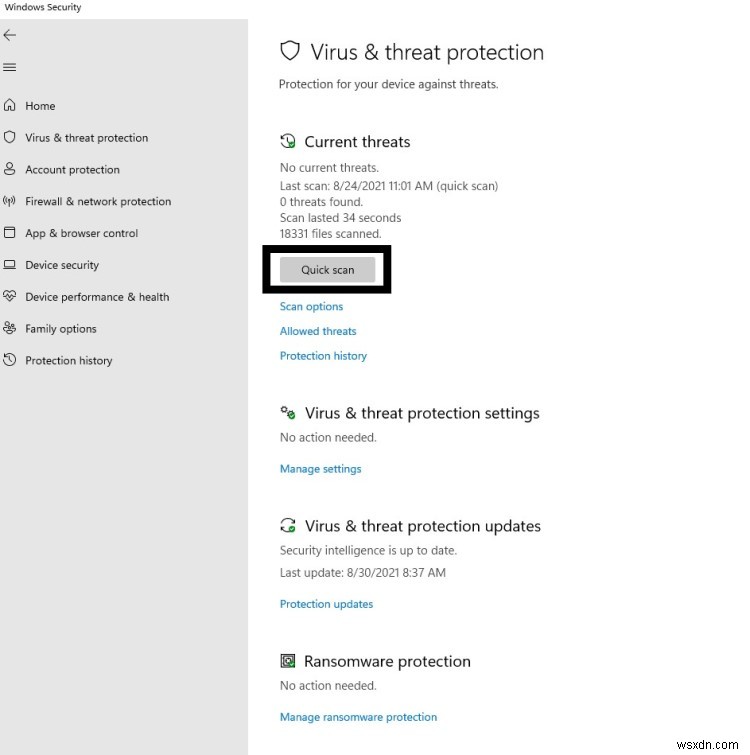
- Đợi quét để kết thúc và nó sẽ cho bạn biết cách xử lý vi-rút hoặc xóa hoặc chặn nó.
- Sau đó khởi động lại PC của bạn để xem Lỗi Werfault.exe Đĩa cao đã được sửa.
Máy chủ dịch vụ của bạn sử dụng quá nhiều GPU KIỂM TRA CỐ ĐỊNH:Máy chủ dịch vụ Sử dụng CPU cao?
Giải pháp 6:Vô hiệu hóa Dịch vụ báo cáo lỗi của Windows để khắc phục lỗi Werfault.exe Mức sử dụng CPU cao
Nếu lỗi trên không khắc phục được Lỗi ứng dụng Werfault.exe thì bạn cần tắtDịch vụ báo cáo lỗi của Windows.
Nếu bạn bối rối không biết có nên vô hiệu hóa Dịch vụ Windows này hay không vì bạn luôn cảm thấy ám ảnh khi làm như vậy. Chà, đừng lo lắng và những câu hỏi sắp tới sẽ giải đáp những lo lắng của bạn.
Tôi có nên tắt tính năng báo cáo sự cố của Windows không?
Việc tắt Dịch vụ báo cáo lỗi của Windows sẽ giúp bạn khắc phục lỗi Werfault.exe sử dụng CPU cao.
Tuy nhiên,
bạn nên biết rằng báo cáo lỗi là một dịch vụ quan trọng của Windows.
Và bạn luôn có thể bật lại tính năng này.
Vì vậy, nếu bạn thực sự muốn biết làm thế nào bạn có thể giảm mức sử dụng CPU của mình?
Sau đó, hãy tắt Dịch vụ báo cáo lỗi của Windows.
Tôi làm cách nào để tắt Báo cáo lỗi của Windows?
Vì vậy, đây là những gì bạn cần để tắt Dịch vụ báo cáo lỗi của Windows quy trình:
- Nhấn phím Windows + R để mở cửa sổ Run.

- Sau đó nhập services.msc và nhấp vào OK để vào ứng dụng dịch vụ.
- Cuộn xuống và tìm Dịch vụ Báo cáo Lỗi của Windows và nhấp đúp vào Dịch vụ để mở các thuộc tính của nó.
- Trong Loại khởi động phần, chọn Đã tắt từ danh sách thả xuống.

- Nhấp vào Áp dụng rồi chọn OK .
- Khởi động lại PC của bạn và xem liệu Lỗi Werfault.exe có cố định hay không.
Kết luận
Vì vậy, đây là những bản sửa lỗi tốt nhất mà chúng tôi có thể cung cấp cho bạn để sửa lỗi Werfault.exe Mức sử dụng CPU cao trong Windows 11 và
Vô hiệu hóa Báo cáo Lỗi Microsoft Windows khỏi hệ thống của bạn không phải là một công việc dễ dàng và chúng tôi cũng không khuyên bạn nên làm như vậy. Đó là lý do tại sao chúng tôi đã cung cấp cho bạn các giải pháp tốt nhất có thể.
Tốt nhất là bạn nên thử tất cả các giải pháp và nếu bạn có bất kỳ cách khắc phục nào khác liên quan đến lỗi ứng dụng Werfault.exe hoặc bất kỳ loại câu hỏi nào, hãy cho chúng tôi biết trong phần nhận xét bên dưới.
Câu hỏi thường gặp
-
Điều gì gây ra lỗi Werfault exe?

Nguyên nhân gây lỗi exe là:
1. Lỗi thời Trình điều khiển
2. Hệ điều hành Windows chưa cập nhật .
3. Quá nhiều rác tập tin. -
Làm cách nào để kiểm tra Mức sử dụng GPU của Werfault?
Bạn có thể kiểm tra Mức sử dụng GPU của Werfault.exe bằng cách:
1. Đi tới Trình quản lý tác vụ.
2. Tìm Werfault .exe và nhấp trên cột sử dụng GPU -
Werfault exe nằm ở đâu?

exe Werfault được phân bổ trong C:\Windows\System32 nơi nó được lưu trữ mặc định khi được phát triển
-
Werfault exe có an toàn không?
Werfault exe không phải là virus trừ khi nó tự sao chép hoặc gây hại cho máy tính của bạn nên nó hoàn toàn an toàn.
